windows11打不开c语言怎么办 windows11打不开c语言解决方法
更新日期:2022-11-22 17:02:06
来源:互联网
windows11电脑上用户打不开C语言,要怎么解决呢,首先我们打开C语言的安装目录,然后找到MSDEV.EXE文件,点击更改这个文件的名字,更改后保存就好,更改后还是不行就打开C语言的属性页面,点击勾选以兼容模式运行这个程序保存,这样操作后在windows11电脑中即可轻松打开C语言。
windows11官方版下载地址(点击下载)
windows11打不开c语言解决方法
1、更改“MSDEV.EXE”文件名
找到 Visual C++ 6.0 的安装目录(一般在“C:\Program Files (x86)\Microsoft Visual Studio\Common\MSDev98\Bin”,找不到的话可以在快捷方式上点击右键→打开文件位置),定位到“MSDEV.EXE”文件,将文件名(不含扩展名)改成任意其他名字,比如下图中把“MSDEV.EXE”改成“MSDEV3.EXE”即可。注意改名时不要更改或删除扩展名“.EXE”,否则应用程序无法运行。
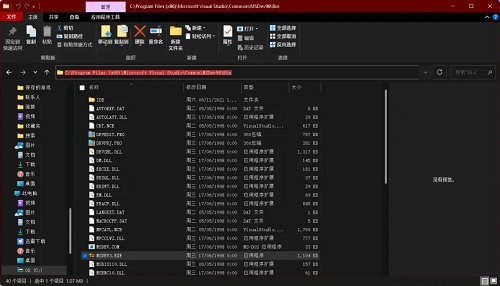
更改“MSDEV.EXE”文件名(注意不要改扩展名“.EXE”)
2、更改兼容性选项
在该应用程序上点击右键→属性,切到“兼容性”选项卡,勾选“以兼容模式运行这个程序”,下面下拉列表中随便选一个系统版本,随后勾选“以管理员身份运行此程序”

注意:必须先完成第1步更改“MSDEV.EXE”文件名的操作,才能更改兼容性选项。如果更改文件名前已经更改过兼容性选项,则更改文件名后需再次更改兼容性选项。










